如何解决Win10应用商店出现异常打不开的问题
2018-12-27 22:12:51作者:系统之家
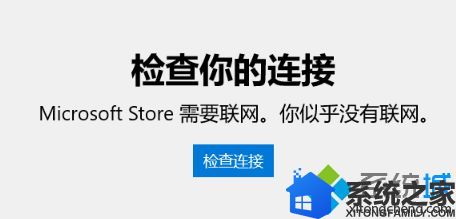
方案一:核实windows update服务是否启动
计算机右击管理→展开服务和应用程序→点击服务→核实windows update服务的状态是否是正在运行的,如果不是右击启动后,重新打开应用商店看是否正常。(如果右击启动是灰色,则右击打开属性,将启动类型改成手动点击应用后,在点击启动)。

方案二:重置Windows 10商店缓存后测试
1、按WIN+R组合键调出运行,输入WSRESET,点击确定;

2、此时应用商店重置命令会运行,并打开Win10商店。

方法三:使用“疑难解答”
1、使用小娜,搜索疑难解答,并打开;

2、在“系统和安全性”,选择“使用Windows更新”解决问题;
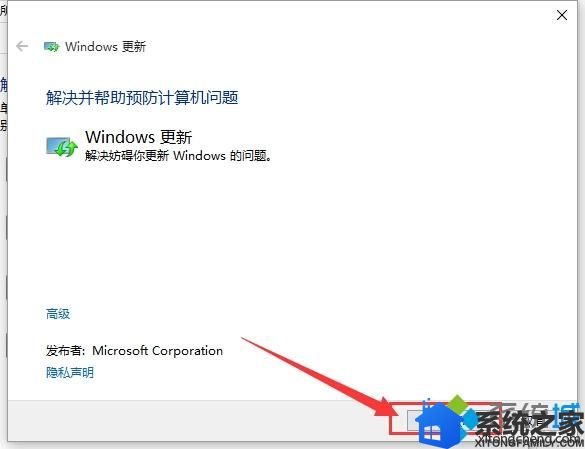
3、点击“下一步”;

4、选择“尝试以管理员身份进行疑难解答”;

5、Windows 10会自动搜索问题并尝试解决,完成之后,会给出相应结果。

以上就是Win10应用商店出现异常打不开的三种解决方法,有遇到同样问题的用户可以参照上述方法来解决,希望今天的分享能给大家带来帮助。
